Asus WL-500GP V2 – страница 3
Инструкция к Маршрутизатору Wi-Fi Asus WL-500GP V2
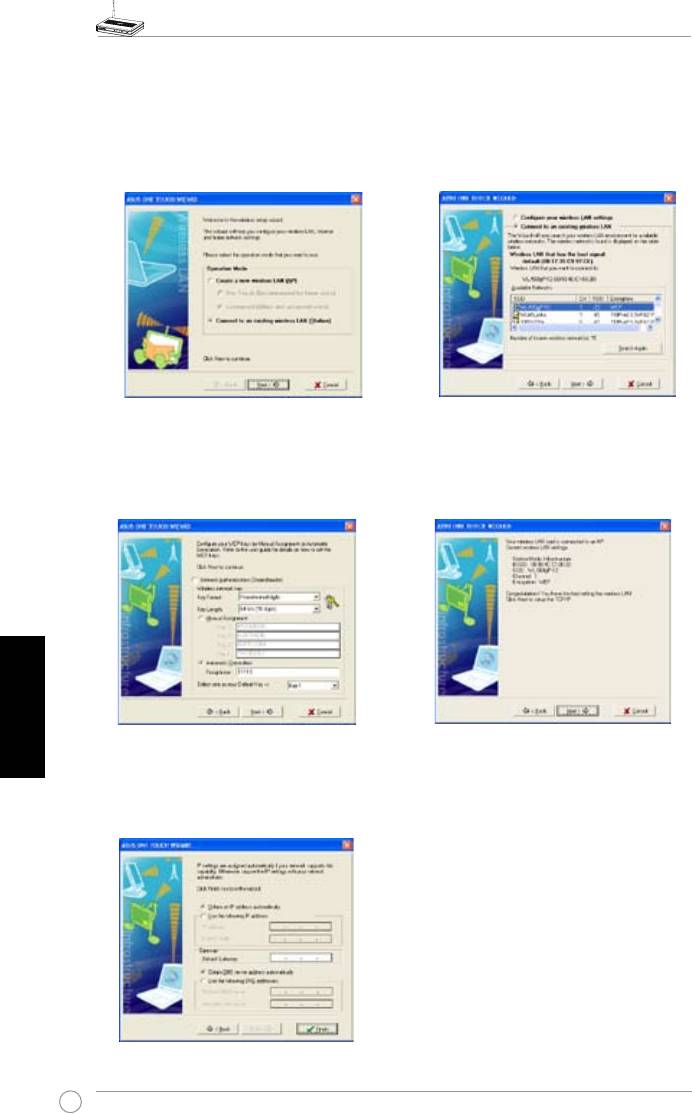
WL-500gP V2 Traadita Ruuter Lühijuhend
1) Valige raadionupp
Co n n ect to an
2) Rakendus One Touch Wizard otsib
existing wireless LAN (Station)
(Loo
s a a d a o l e v a i d A P - s i d j a k u v a b
ühendus olemasoleva traadita LAN-iga
need loendis
Ava ilable N etw ork s
(Jaam) ja klõpsake jätkamiseks nuppu
(Saadavalolevad võrgud). Valige WL-
Next
(Edasi).
500gP V2 ja vajutage jätkamiseks nuppu
Next
(Edasi).
3) Määrake WLAN-kaardi autentimine
4) Traadita võrgu kaardil kulub ruuteri WL-
ja krüptimine sarnaselt ruuteriga WL-
500gP V2 leidmiseks mitu sekundit.
500gP V2. Eelmistes sammudes on
Vaj utage nup pu
N e xt
( Edasi ), et
Võtme pikkuseks 64 bitti; parool on 11111.
häälestada TCP/IP-võrk WLAN kaardi
Jätkamiseks klõpsake nuppu
Next
(Edasi).
jaoks.
Eesti
5) Häälestage WLAN-kaardi IP-aadress
võrgutingimuste kohaselt. Pärast
häälestuse lõpetamist klõpsake käsku
Finish
(Lõpeta), et väljuda rakendusest
One Touch Wizard.
40
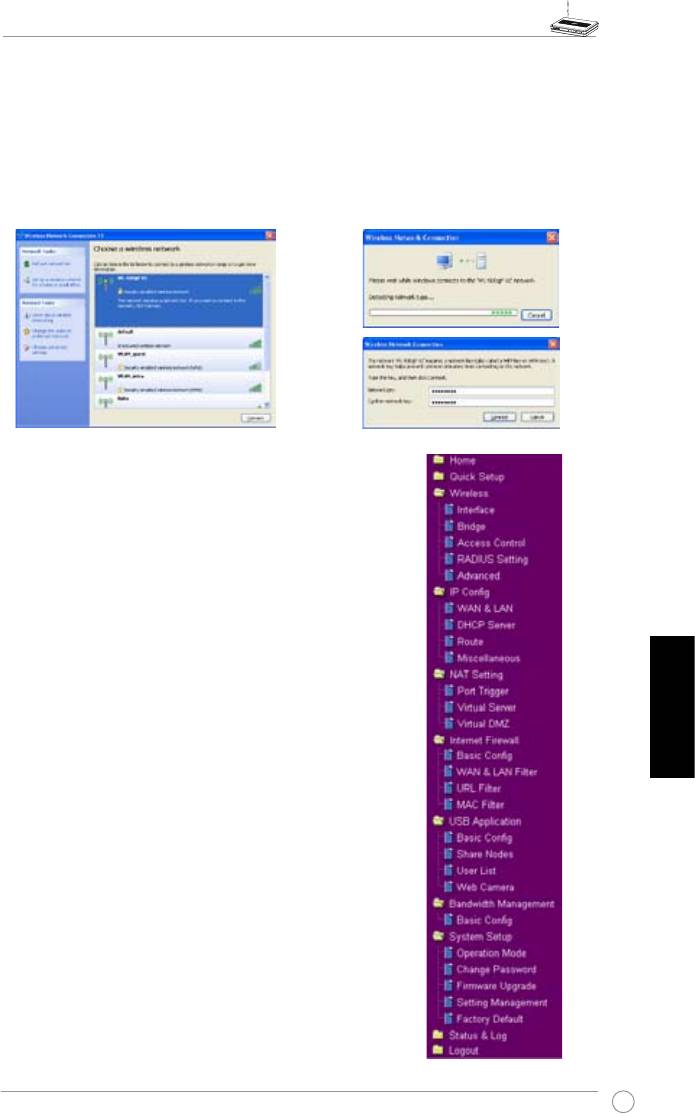
WL-500gP V2 Traadita Ruuter Lühijuhend
®
WLAN-kaardi kongureerimine teenusega Windows
WZC service
Kui te kasutate mitte-ASUS wireless kaarti, saate häälestada traadita ühenduse teenusega
®
Windows
Wireless Zero Conguration (WZC).
1) Topeltklõpsake traadita ühenduse ikooni
2) Sisestage 10-kohalised võtmed, mis
tööriistaribal, et kuvada saadaolevate
te määrasite traadita ruuteri jaoks ja
võrkude loend.Valige traadita ruuter ja
klõpsake käsku
Connect
(Loo ühendus).
klõpsake käsku
Connect
(Loo ühendus).
Ühendus luuakse mõne sekundi jooksul.
7. Täpsemate funktsioonide kongureerimine
Tr aa dit a r uut eri teis te sä tet e k uva mis eks ja
reguleerimiseks sisenege ruuteri WL-500gP V2
kongureerimise veebilehele. Klõpsake menüü-üksusi,
et avada alamenüü, ja järgige kuvatavaid juhiseid, et
häälestada ruuter. Mis tahes menüü-üksusest hiirega
üle libisedes kuvatakse näpunäited. Ükisikasjalikku
teavet leiate kasutusjuhendiga tugi-CD-lt.
Eesti
41
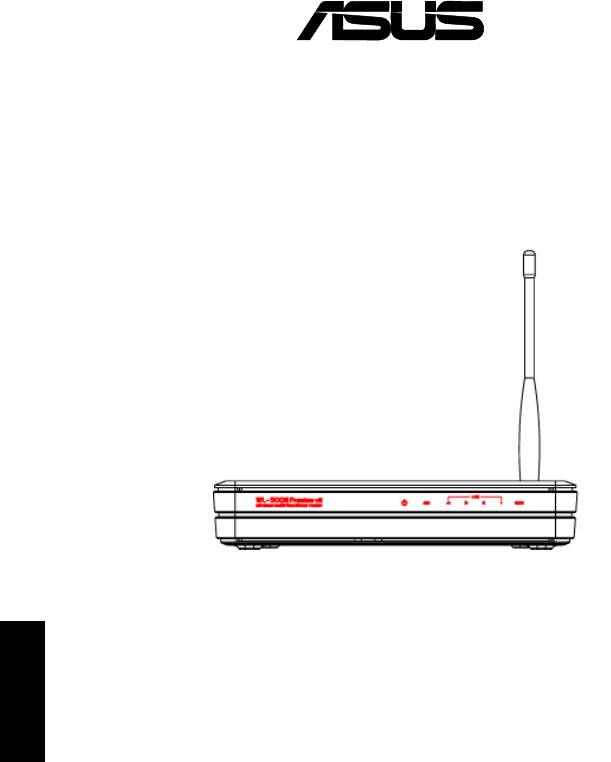
WL-500gP V2 Langaton reititin
Pikakäynnistysopas
®
Suomi
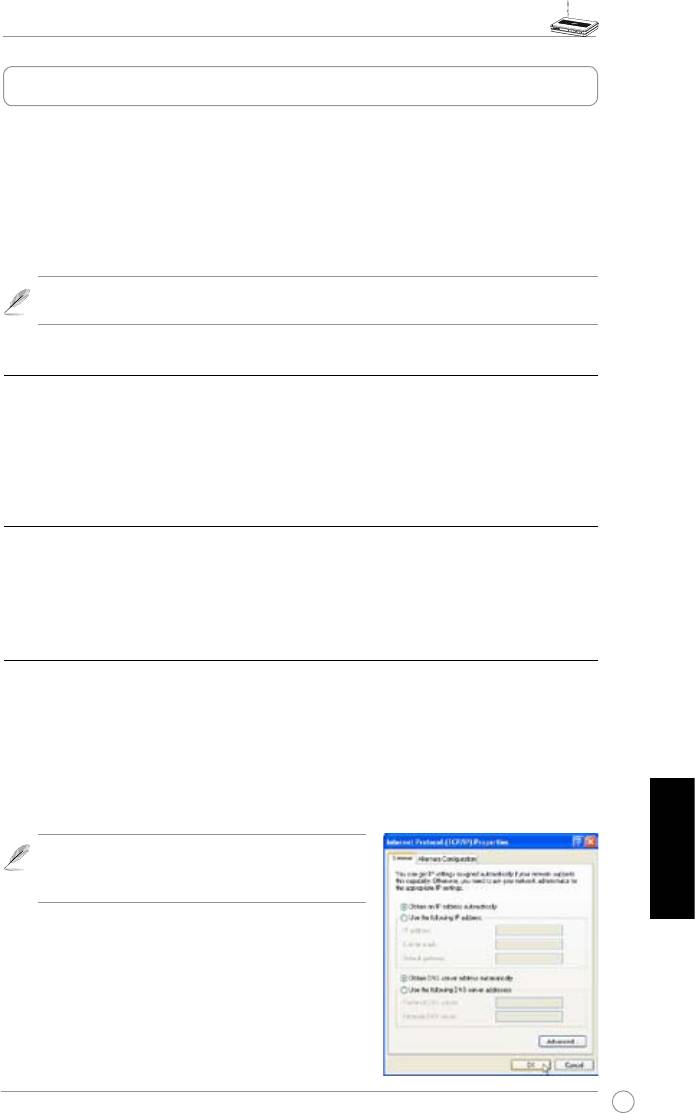
WL-500gP V2 Langaton Reititin Pikakäynnistysopas
Näin pääset alkuun
ASUS WL-500gP V2 Langaton reititin tarjoaa eri työskentelytilanteisiin oikean konfiguraation.
Langattoman reitittimen oletusasetuksia täytyy ehkä muuttaa vastaamaan yksilöllisiä tarpeitasi.
Siksi ennen ASUS Langattoman reitittimen käyttämistä tarkasta perusasetukset varmistaaksesi,
että ne kaikki toimivat ympäristössäsi.
ASUS tarjoaa langattoman laitteen nopeaa konfigurointia varten apuohjelman, jonka nimi on
EZSetup. Jos haluat käyttää EZSetup-ohjelmaa reittitimisesi konguroimiseen, katso tuki-CD:llä
olevan käyttäjän käsikirjan lukua 6.
Huom:
Ensimmäiseen kongurointiin suositellaan langallista yhteyttä, jotta vältetään
langattoman yhteyden epävarmuudesta johtuvat mahdolliset asetusongelmat.
1) Langallinen yhteys
ASUS WL-500gP V2 Langattoman reitittimen pakkauksessa on mukana Ethernet-
kaapeli. Koska ASUS Langattomassa reitittimessä on sisäänrakennettu automaattinen
ristiinkytkentätoiminto, voit käyttää joko “suoraa” (straight-through) tai ristiinkytkettyä (crossover)
kaapelia johdollista yhteyttä varten. Kytke kaapelin toinen pää reitittimen takapaneelissa
olevaan LAN-porttiin ja toinen pää tietokoneesi Ethernet-porttiin.
2) Langaton yhteys
Langattoman yhteyden muodostamista varten tarvitset IEEE 802.11b/g -yhteensopivan WLAN-
kortin. Katso langattoman yhteyden toimintatavat langattoman sovittimen käyttöohjeesta.
Oletusarvoisesti ASUS Langattoman reitittimen SSID on “default” (pienillä kirjaimilla), salaus on
pois käytöstä ja avoimen järjestelmän tunnistusta käytetään.
3) IP-osoitteen asettaminen langallista tai langatonta asiakasta varten
WL-500gP V2 Langattomaan reitittimeen pääsyä varten langallisilla tai langattomilla asiakkaillasi
täytyy olla oikeat TCP/IP-asetukset. Aseta asiakkaiden IP-osoitteet WL-500gP V2:n samassa
aliverkossa.
IP-osoitteen saaminen automaattisesti
ASUS Langattomaan reitittimeen sisältyy DHCP-palvelintoiminnot, joten tietokoneesi voi
saada IP-osoitteen automaattisesti ASUS Langattomalta reitittimeltä.
Hu om:
Ennen tietokoneen käynnistämistä
uudelleen kytke langaton reititin päälle ja varmista,
Suomi
että reititin on valmis.
IP-osoitteen asettaminen manuaalisesti
Voidaksesi asettaa IP-osoitteen manuaalisesti,
sinun täytyy tuntea ASUS Langattoman reitittimen
oletusasetukset:
• IP-osoite 192.168.1.1
• Aliverkkomaski 255.255.255.0
43
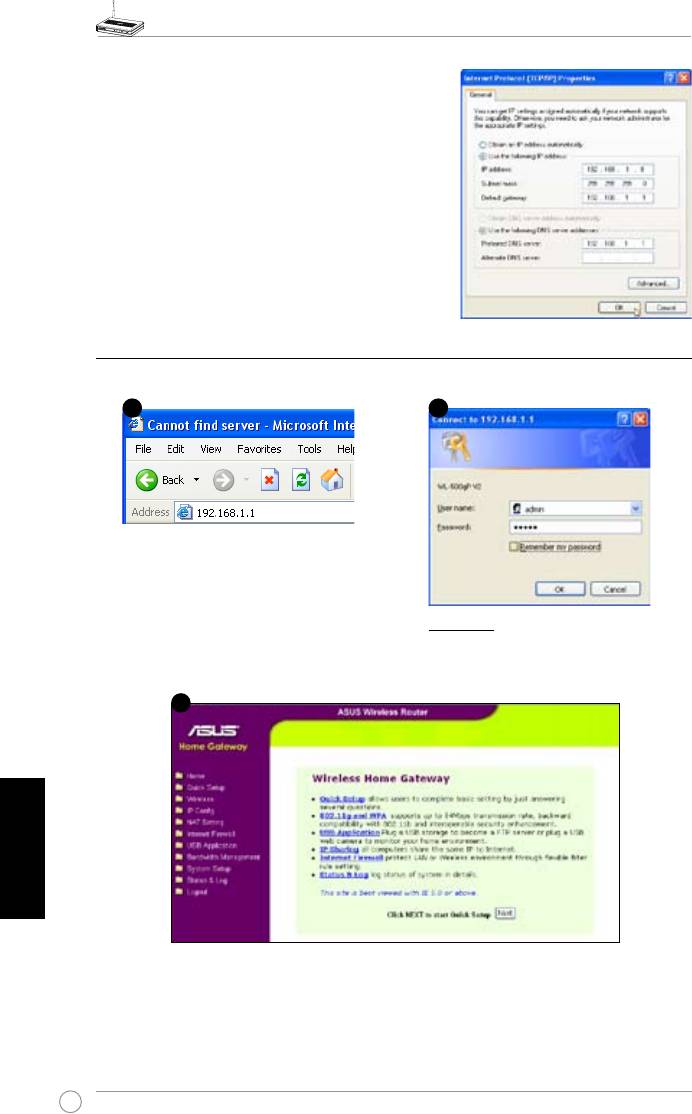
WL-500gP V2 Langaton Reititin Pikakäynnistysopas
Voidaksesi asettaa yhteyden manuaalisesti annetulla
IP-osoitteella, tietokoneen ja langattoman reitittimen
osoitteiden täytyy olla samassa aliverkossa:
• IP-osoite: 192.168.1.xxx (xxx voi olla mikä
tahansa luku 2:n ja 254:n välillä. Varmista, että
mikään muu laite ei käytä tätä IP-osoitetta)
• Aliverkkomaski: 255.255.255.0 (sama kuin WL-
500gP V2:lla)
• Yhdyskäytävä: 192.168.1.1 (WL-500gP V2:n IP-
osoite)
• DNS: 192.168.1.1 (WL-500gP V2), tai anna
tunnettu verkossasi oleva DNS-palvelin.
4) Langattoman reitittimen kongurointi
Tee seuraavat vaiheet päästäksesi WL-500gP V2:n web-kongurointiliittymään.
Syötä webselaimeesi seuraava
osoite: http://192.168.1.1
Oletukset
User name (Käyttäjätunnus):
admin
Password (Salasana):
admin
Suomi
Kirjauduttuasi sisään näet ASUS Langattoman reitittimen kotisivun.
Kotisivulla näkyy pikalinkkejä langattoman reitittimen tärkeimpien ominaisuuksien
konguroimista varten.
44
2
1
3
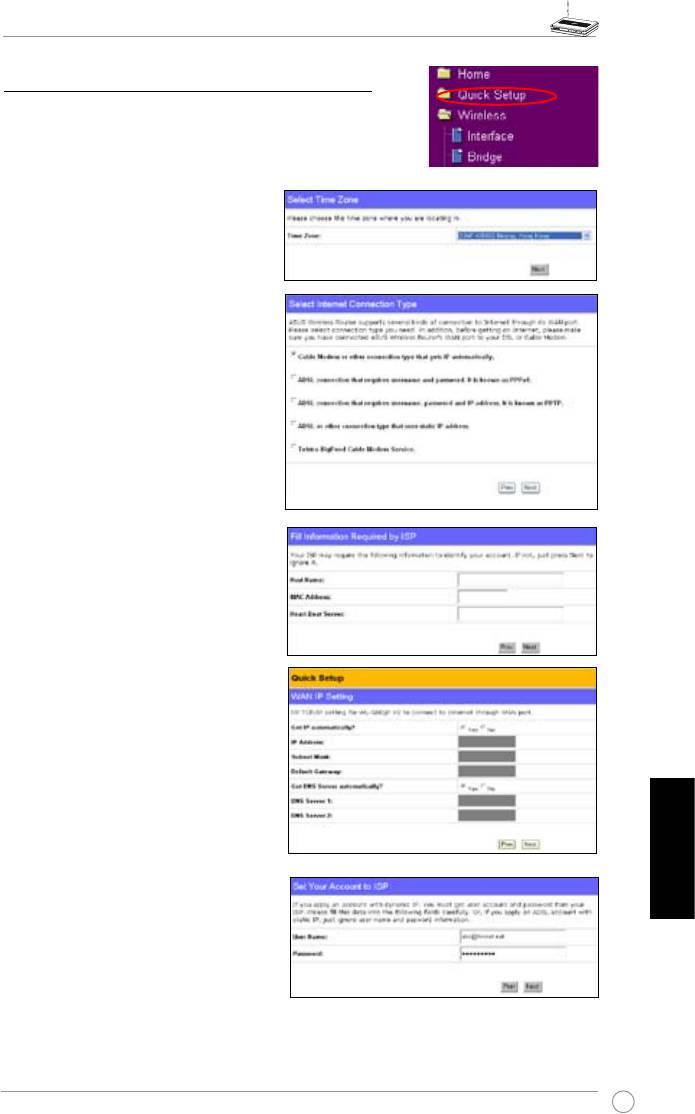
WL-500gP V2 Langaton Reititin Pikakäynnistysopas
5) Pika-asetus
Aloita pika-asetus napsauttamalla
Next
(Seuraava)
siirtyäksesi “Quick Setup” -sivulle (Pika-asetus). Noudata
ohjeita asettaaksesi ASUS Langattoman reitittimen.
1. Valitse aikavyöhyke ja napsauta
Next
(Seuraava).
2. AS US l an ga ton reititin tu ke e
viittä ISP-palvelutyyppiä: kaapeli,
PPPoE, PPTP, staattinen WAN
IP ja Telstra BigPond. Valitse
yhteystyyppi ja jatka napsauttamalla
Next
(Seuraava).
Kaapelin tai dynaamisen IP:n
käyttäjä
Jos käytät kaapelipalveluntarjoajan
palveluja, valitse
Cable Modem or other
connection that gets IP automatically
(Kaapelimodeemi tai muu yhteys, joka
saa IP-osoitteen automaattisesti). Jos
saat palveluntarjoajaltasi verkkoaseman
nimen, MAC-osoitteen ja heartbeat-
palvelimen osoitteen, täytä nämä tiedot
asetussivun ruutuihin; jos et, napsauta
Next
(Seuraava) .ohittaaksesi . tämän
.vaiheen.
Suomi
PPPoE:n käyttäjä
Jos käytät PPPoE-palvelua, valitse
ADSL co nne cti on that re qui res
username and password
(ADSL-
yhteys, joka vaatii käyttäjätunnuksen
j a s a l a s a n a n ) . S e t u n n e t a a n
n i m e l l ä P P P o E . S i n u n t ä y t y y
syöttää palveluntarjoajasi antama
käyttäjätunnus ja salasana. Jatka
napsauttamalla
Next
(Seuraava).
45
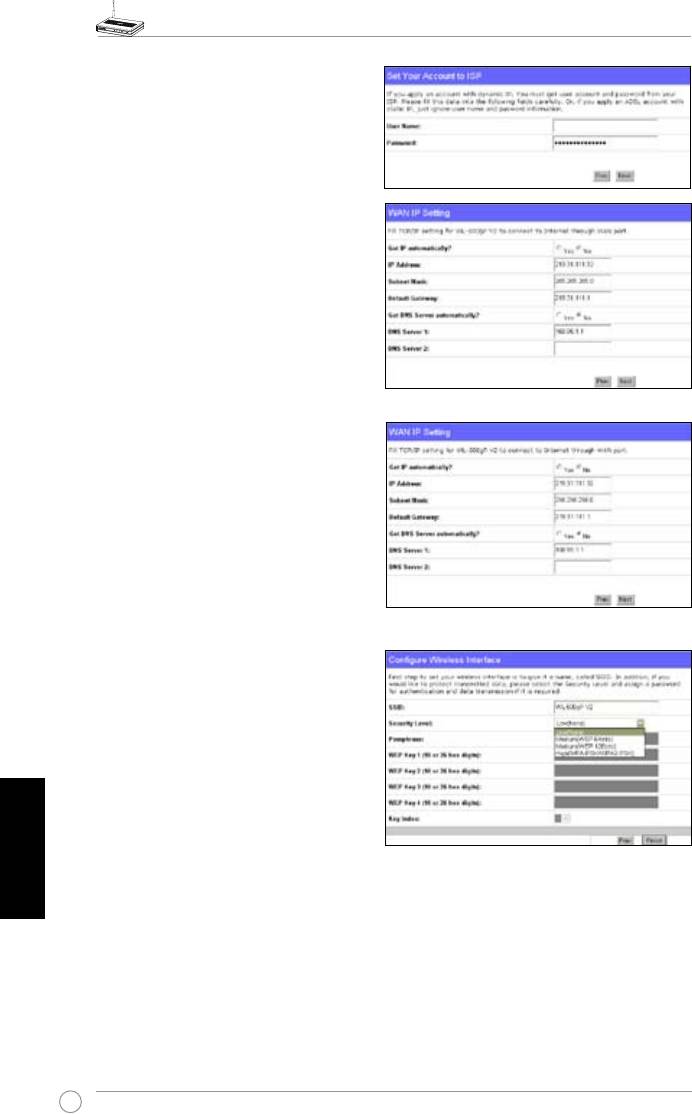
WL-500gP V2 Langaton Reititin Pikakäynnistysopas
PPTP:n käyttäjä
Jos käytät PPTP-palveluja, valitse
ADSL
connection that requires username,
herk036@adsl-comfort
passwo r d a nd I P ad d r e s s
(ADSL-
yhteys, joka vaatii käyttäjätunnuksen,
salasanan ja IP-osoitteen). Täytä kenttiin
palveluntarjoajalta saamasi käyttäjätunnus,
salasana ja IP-osoite. Jatka napsauttamalla
Next
(Seuraava).
Staattisen IP:n käyttäjä
Jos käytät ADSL- tai muuta sellaista yhteyttä,
joka käyttää staattista IP-osoitetta, valitse
ADSL or other connection type that
uses static IP address
(ADSL tai muu
yhteys, joka käyttää staattista IP-osoitetta).
Syötä palveluntarjoajalta saamasi IP-osoite,
aliverkkomaski ja oletusyhdyskäytävä. Voit
määrittää DNS-palvelimet tai saada DNS-
tiedot automaattisesti.
3. L a n g a t t o m a n k ä y t t ö l i i t t y m ä n
asettaminen. Anna langattomalle
reitittimellesi SSID (Service Set
Identifier), joka on ainutlaatuinen
tunniste, joka kiinnitetään langattomassa
verkossa lähtettyihin paketteihin. Tämä
tunniste jäljittelee salasanaa, kun jokin
laite yrittää viestiä langattoman reitittimen
kanssa langattoman lähiverkon kautta.
Suomi
Jos haluat suojata siirrettäviä tietoja, valitse
Security Level
(Turvataso), jolla voit ottaa
käyttöön salausmenetelmiä.
Medium
(Keskitaso): Vain käyttäjät, joilla on samat WEP-avaimen asetukset, voivat muodostaa
yhteyden langattomaan reitittimeesi ja siirtää tietoja käyttäen 64-bittistä tai 128-bittistä WEP-
avainsalausta.
High
(Korkea): Vain käyttäjät, joilla on samat WPA jaettu avain -asetukset, voivat muodostaa
yhteyden langattomaan reitittimeesi ja siirtää tietoja käyttäen TKIP-salausta.
46
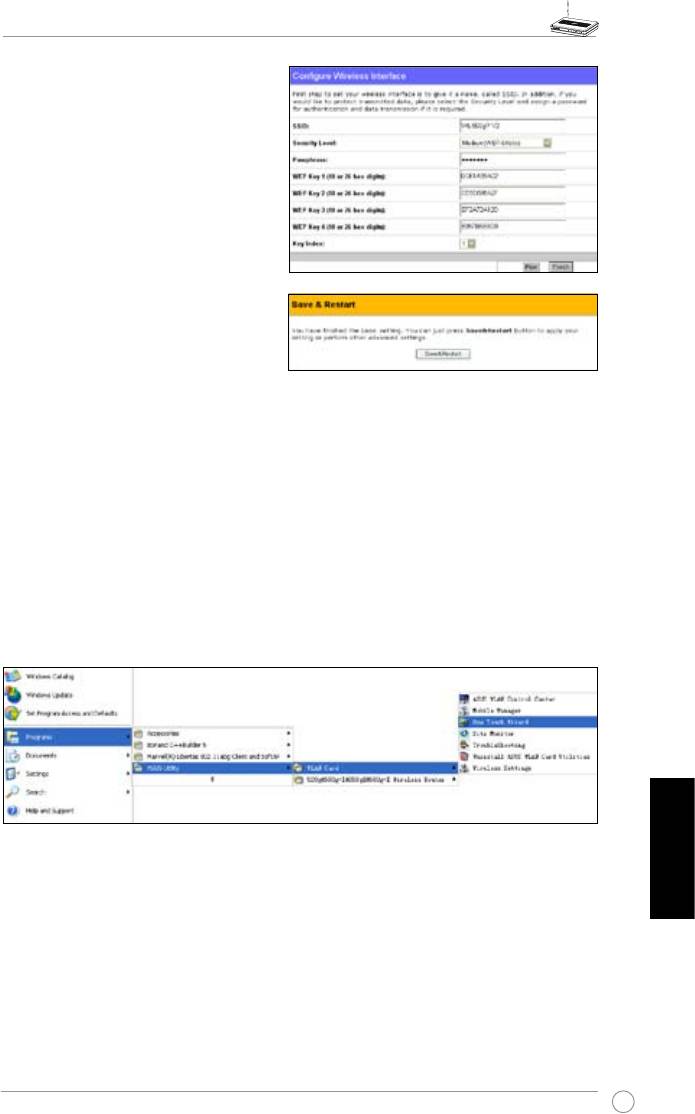
WL-500gP V2 Langaton Reititin Pikakäynnistysopas
4. Syötä neljä WEP-avainsarjaa WEP-
avainkenttiin (10 heksadesimaalinumeroa
6 4 - b i t t i s t ä W E P i ä v a r t e n , 2 6
heksadesimaalinumeroa 128-bittistä
WEPiä varten). Voit myös antaa
järjestelmän muodostaa avaimet
syöttämällä salalauseen. Tallenna
salalause ja WEP-avaimet kannettavaan
tietokoneeseesi ja napsauta
Finish
(Lopeta).
Esimerkiksi, jos valitsemme WEP
64-bittisen salaustilan ja syötämme
salalauseeksi 11111, WEP-avaimet
muodostetaan automaattisesti.
5. Napsauta
Save&Restart
(Tallenna ja
käynnistä uudelleen) käynnistääksesi langattoman reitittimen uudelleen ja aktivoidaksesi
uudet asetukset.
6. Muodosta yhteys langattomaan reitittimeen langattoman verkon kautta
Muodostaaksesi yhteyden langattomaan reitittimeen langattomasta asiakkaasta voit
®
käyttää Windows
Wireless Zero Configuration -palvelua yhteyden asettamiseen. Jos
käytät ASUS Langatonta korttia tietokoneessasi, voit käyttää langatonta yhteyttä varten
One Touch Wizard -apuohjelmaa, joka on WLAN-kortin tuki-CD:llä.
ASUS WLAN -kortin kongurointi One Touch Wizard -ohjelman avulla
Jos olet asentanut ASUS langattoman kortin ja sen apuohjelmat ja laiteohjaimet tietokoneeseesi,
napsauta
Start
(Käynnistä) ->
Programs
(Ohjelmat) ->
ASUS Utility
(ASUS-apuohjelma)
->
WLAN Card
(WLAN-kortti) ->
One Touch Wizard
(Yhden kosketuksen asennusvelho)
käynnistääksesi One Touch Wizard -apuohjelman.
Suomi
47
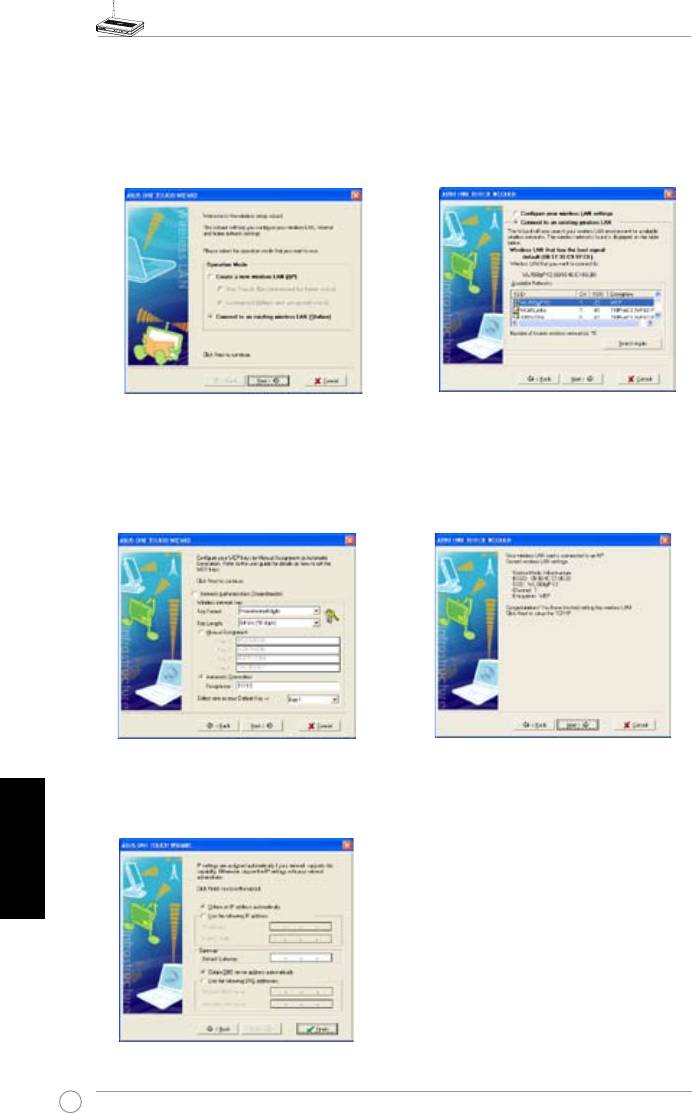
WL-500gP V2 Langaton Reititin Pikakäynnistysopas
1) Valitse
Connect to an existing wireless
2) One Touch Wizard -ohjelma etsii ja
LAN (Station)
-valintapainike (Muodosta
näyttää käytettävissä olevat tukiasemat
yhteys olemassa olevaan lähiverkkoon
Ava i l a bl e Ne t w o rk s
-lu ette lossa
(asemaan)) ja jatka napsauttamalla
Next
(Käytettävissä olevat verkot). Valitse
(Seuraava).
WL-500gP V2 ja jatka painamalla
Next
(Seuraava).
3) Aseta WLAN-korttisi tunnistukseksi ja
4) Kestää useita sekunteja, ennen kuin
salaukseksi samat kuin WL-500gP V2:
langaton kortti muodostaa yhteyden
ssa Aiemmissa vaiheissa
Key Length
WL-500gP V2:n kanssa. Paina
Next
(Avaimen pituus) on
64 bittiä
,
Passphrase
(Seuraava) asettaaksesi WLAN-kortin
(Salalause) on
11111
. Jatka napsauttamalla
TCP/IP:n.
Next
(Seuraava).
5) Aseta WLAN-kortin IP-osoite verkon
tilan mukaisesti. Kun asetus on valmis,
napsauta
Finish
(Valmis) poistuaksesi
Suomi
One Touch Wizard -ohjelmasta
48
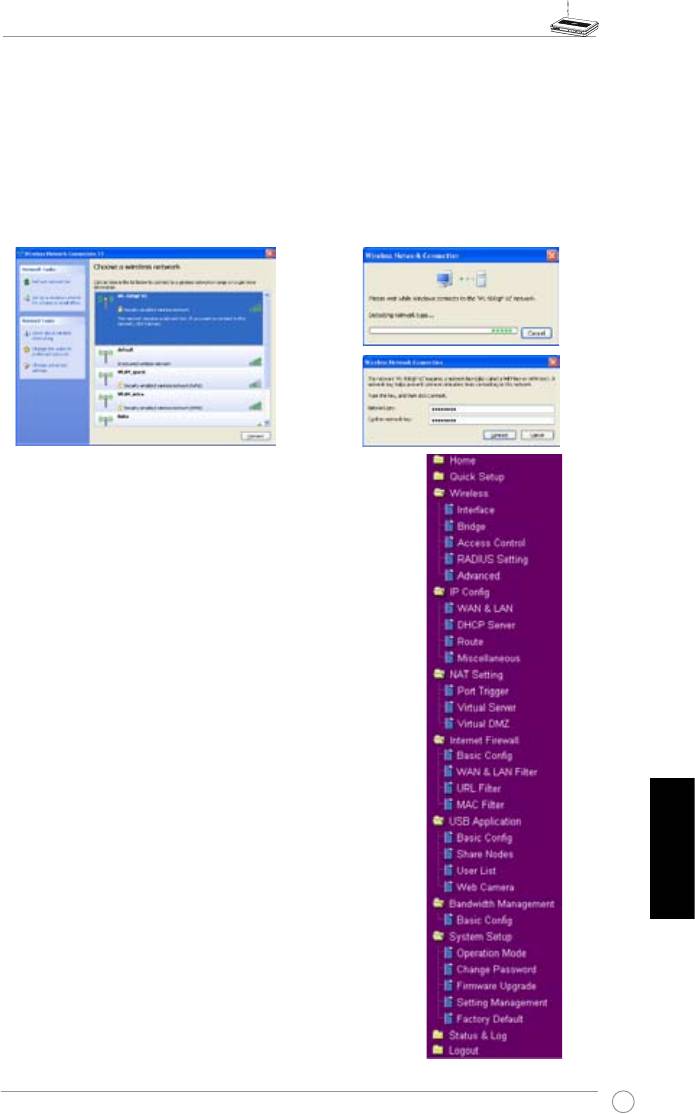
WL-500gP V2 Langaton Reititin Pikakäynnistysopas
®
WLAN-kortin kongurointi Windows
WZC -palvelun avulla
Jos käytät langatonta korttia, jonka merkki on muu kuin ASUS, voit asettaa langattoman yhteyden
®
Windows
Wireless Zero Conguration (WZC) -palvelun avulla.
1) Kaksoisnapsauta tehtäväpalkissa olevaa
2) Syötä 10-numeroiset avaimet, jotka olet
langattoman verkon kuvaketta nähdäksesi
asettanut langattomassa reitittimessä ja
saatavissa olevat verkot.Valitse langaton
napsauta
Connect
(Muodosta yhteys).
reititin ja napsauta
Connect
(Muodosta
Yhteys on valmis usean sekunnin
yhteys).
kuluttua.
7. Lisäominaisuuksien kongurointi
Voi da ks esi n äh dä ja säät ää la ng at tom an
reitittimen muita asetuksia, mene WL-500gP V2:
n Web-konfigurointisivulle. Avaa alavalikkoja
napsauttamalla valikon kohtia ja aseta reititin
noudattamalla ohjeita. Kun siirrät kursorin kunkin
kohdan yläpuolelle, näkyy vihje. Katso tarkempia
tietoja tuki-CD:llä olevasta käyttöohjeesta.
Suomi
49
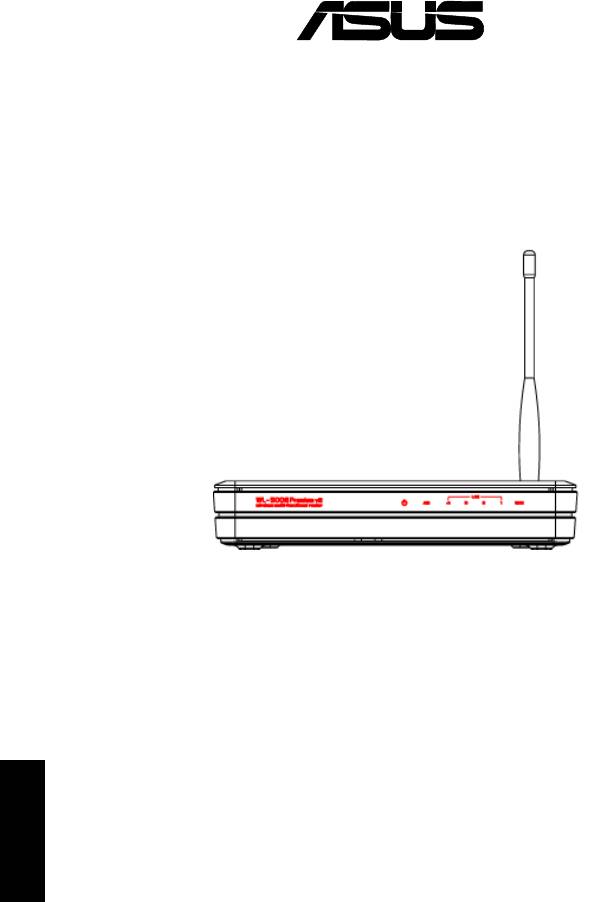
Routeur sans l WL-500gP V2
Guide de démarrage rapide
®
Français
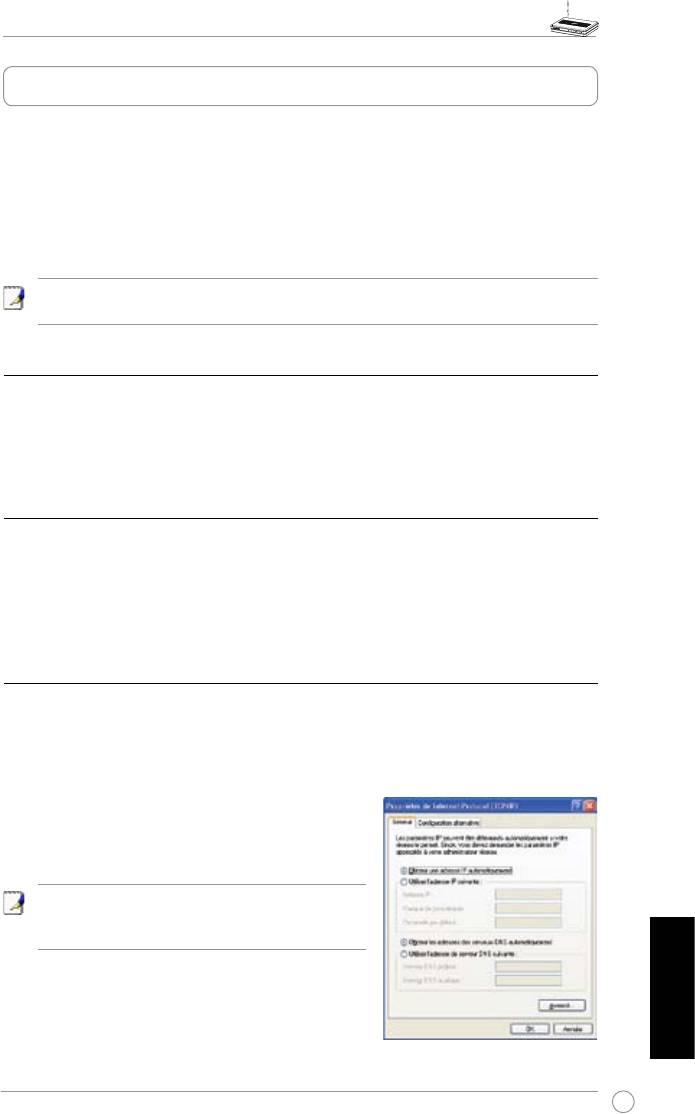
Guide d’linstallation rapide du routeur sans l WL-500gP V2
Pour démarrer
Le routeur sans l ASUS WL-500gP V2 peut être conguré pour répondre à divers scénarios
d’utilisation. Certains paramètres d’usine peuvent convenir à votre usage ; cependant, d’autres
devront éventuellement être modié. Avant d’utiliser le routeur sans l d’ASUS, vous devrez
vérier ses paramètres par défaut pour s’assurer qu’il fonctionnera sous votre environnement.
ASUS fournit l'utilitaire EZSetup vous permettant de configurer rapidement votre routeur.Si
vous souhaitez l'utiliser, se référer au chapitre 6 du manuel de l'utilisateur que vous trouverez
sur le CD de support.
Note :
Il est recommandé de recourir à une connexion laire en conguration initiale
an d'éviter les éventuels problèmes liés aux aléas d'une connexion sans l.
1) Connexion laire (Ethernet)
Un câble RJ-45 cable est fourni avec le routeur sans l ASUS WL-500gP V2. La fonction
Auto-crossover est intégrée au routeur sans l pour que vous puissiez aussi bien utiliser un
câble Ethernet droit que croisé. Connectez une des extrémités du câble au port WAN à l’
arrière du routeur, et l’autre extrémité au port Ethernet de votre modem ADSL ou câble.
2) Connexion sans l
An d'établir une connexion sans l, vous aurez besoin d'une carte réseau sans l compatible
IEEE 802.11b/g. Se référer au manuel de l'utilisateur de votre adaptateur sans l an de
connaître les procédures de connexion sans l. Par défaut, le SSID du routeur sans l ASUS
WL-500gP V2 est déni sur “default” (par défaut) ; le cryptage est désactivé, et le système
d’authencation est déni sur open system (système ouvert).
3) Dénir l'adresse IP d'un client avec ou sans l
Pour accéder au routeur sans l WL-500gP V2, vos clients (avec ou sans l) doivent disposer
de paramètres TCP/IP corrects. Dénissez les adresses IP des clients sur le même masque
de sous-réseau que le routeur WL-500gP V2.
Obtenir une adresse IP automatiquement
Le routeur sans fil ASUS intègre des fonctions de
serveur DHCP. Votre ordinateur peut ainsi obtenir une
adresse IP automatiquement.
Note
: Avant de redémarrer votre ordinateur, le
routeur sans l d’ASUS doit être allumé (position
ON) et prêt.
Dénir l'adresse IP manuellement
Pour dénir l’adresse IP manuellement, les réglages par
Français
défaut du routeur sans fil doivent être renseignés (cf.
page suivante) :
51
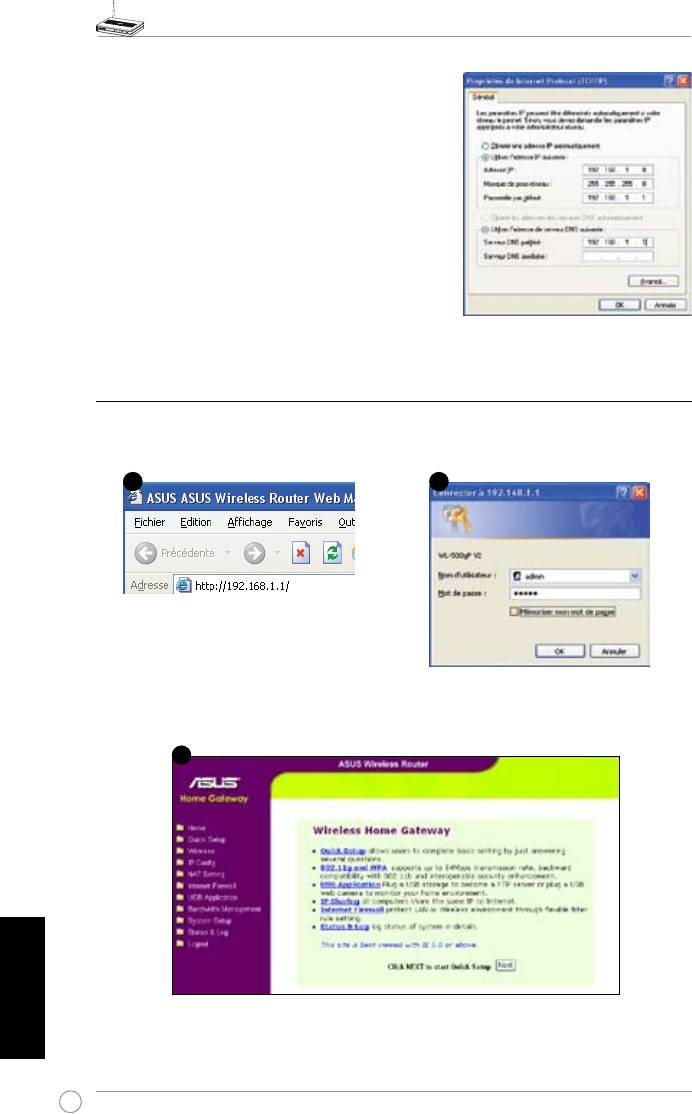
Guide d’linstallation rapide du routeur sans l WL-500gP V2
• Adresse IP 192.168.1.1
• Masque de sous-réseau 255.255.255.0.
Si vous congurez la connexion avec une adresse IP
manuelle, celles de votre ordinateur et du routeur sans
doivent être sur le même masque de sous-réseau.
• Adresse IP 192.168.1.xxx (xxx étant tout nombre
compris entre 2 et 254 et n’étant pas utilisé par un
autre périphérique)
• Masque de sous-réseau 255.255.255.0 (le même
que celui du routeur sans l)
• Passerelle 192.168.1.1 (adresse IP du routeur sans
l ASUS WL-500gP V2 )
• DNS 192.168.1.1 (WL-500gP V2), ou assignez un
serveur DNS à votre réseau.
4) Congurer le routeur sans l
Suivez les étapes suivantes pour accéder à l'interface Web de conguration du
WL-500gP V2.
Français
52
2
1
3
Entrez l'adresse suivante dans votre
navigateur Internet : http://192.168.1.1
Par défaut
Nom d’utilisateur :
admin
Mot de passe :
admin
Après vous être connecté, vous apercevrez la page d'accueil du routeur sans l.La page
d'accueil propose des liens rapides an de congurer les principales fonctions du routeur.
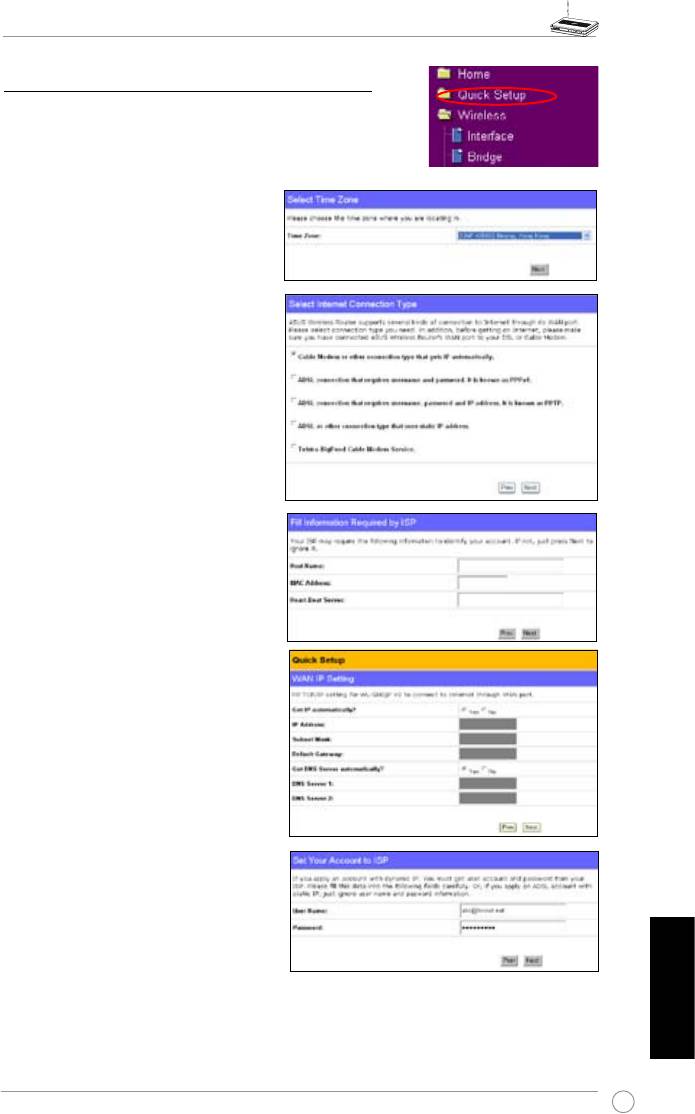
Guide d’linstallation rapide du routeur sans l WL-500gP V2
5) Conguration rapide
Pour commencer la conguration rapide, cliquez sur Next
(Suivant) an d’accéder à la page de Quick Setup. Suivez
les instructions pour congurer votre routeur sans l.
1. Choisissez votre fuseau horaire
Cliquez sur
Next
(Suivant).
2. Le routeur sans fil supporte cinq
types de connexion : câble, PPPoE,
PPTP, adresse IP fixe, et Telstra
BigPond. Sélectionnez votre type
de connexion et cliquez sur
Next
(Suivant) pour continuer.
Modem câble ou IP dynamique
Si vous êtes abonné au câble ou
utilisez tout autre type de connexion
q u i a t t r i b u e u n e a d r e s s e I P
automatique, sélectionnez
Cable
Modem or other connection that
gets IP automatically
). Si votre FAI
vous a fourni vos nom d'hôte, adresse
MAC, et serveur Heartbeat, veuillez
compléter les champs de la page
d'information ; sinon cliquez sur
Next
(Suivant) pour ignorer cette étape.
PPPoE
Si vous utilisez une connexion PPPoE.
Sélectionnez
ADSL connection that
requires username and password
(Connexion ADSL qui nécessite un
nom d’utilisateur et un mot de passe).
Il vous sera demandé de saisir le
nom d'utilisateur et le mot de passe
fournis par votre FAI. Cliquez sur
Next
Français
(Suivant) pour continuer.
53
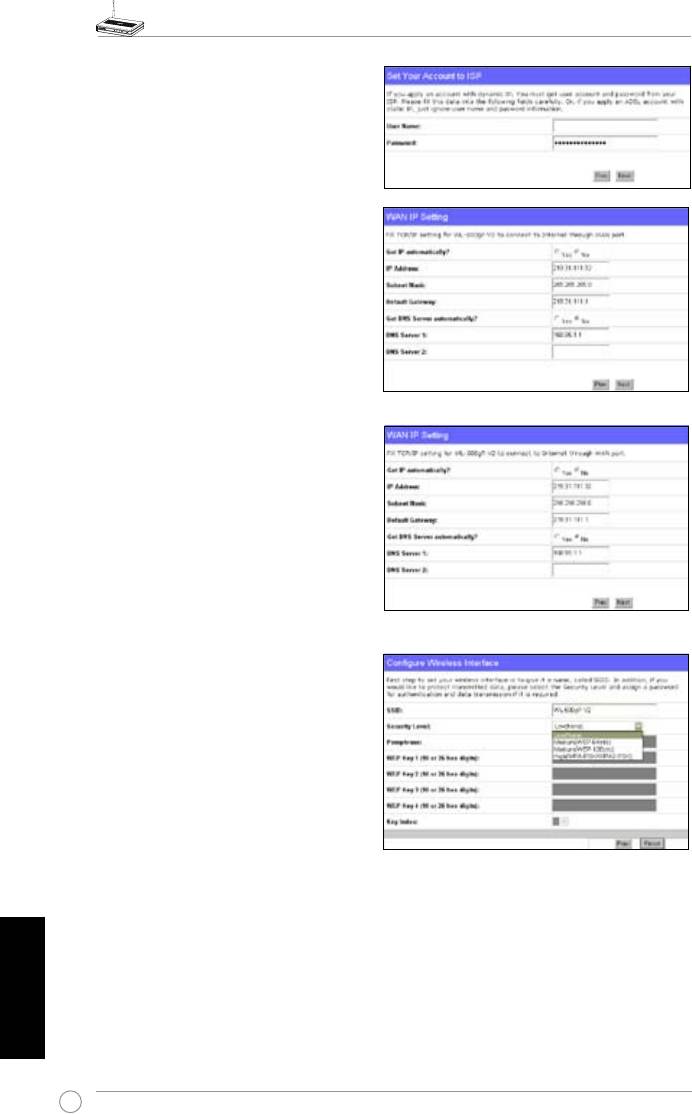
Guide d’linstallation rapide du routeur sans l WL-500gP V2
PPTP
Si vous utilisez une connexion PPTP,
herk036@adsl-comfort
sélectionnez ADSL connection that
requires username password and IP
address (Connexion ADSl qui nécessite
un nom d’utilisateur, un mot de passe et
une adresse IP). Il vous sera demandé
de saisir le nom d'utilisateur, le mot de
passe, ainsi que l'adresse IP fournis par
votre FAI. Cliquez sur Next (Suivant) pour
continuer.
Adresse IP xe
Si vous utilisez une connexion ADSL
ou tout aut re type de connect ion
q ui a r e co u rs à u n e a d res se I P
fixe, sélectionnez
ADSL or other
connection type that uses static IP
address
. Puis saisissez l'adresse IP, le
masque de sous-réseau, et la passerelle
par défaut fournis par votre FAI. Vous
pouvez aussi choisir de spécifier
certains serveurs DNS ou sélectionner
Get DNS automatically
(Obtenir DNS
automatiquement).
3. Setting up your wireless interface.
Specify to your wireless router an SSID
(Service Set Identier), which is a unique
identifier attached to packets sent
over WLAN. This identifier emulates a
password when a device attempts to
communicate with your wireless router
via WLAN.
If you want to protect transmitted data, select a
Security Level
to enable encryption methods.
Medium:
Only users with the same WEP key settings can connect to your wireless router
Français
and transmit data using 64bits or 128bits WEP key encryption.
High:
Only users with the same WPA pre-shared key settings can connect to your wireless
router and transmit data using TKIP encryption.
54
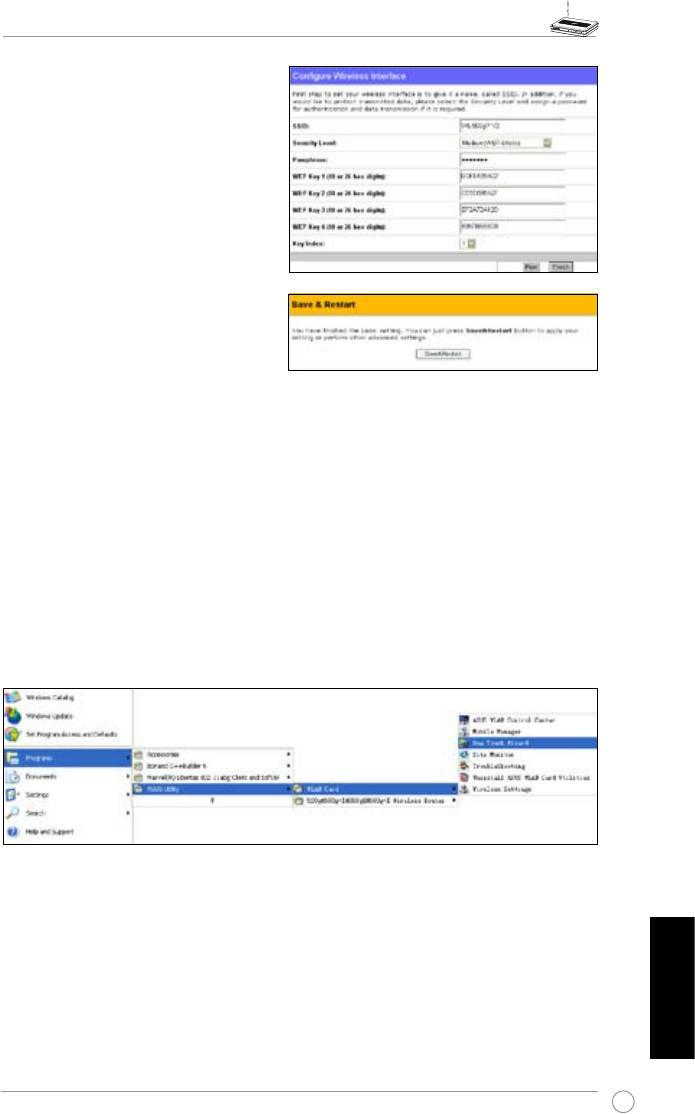
Guide d’linstallation rapide du routeur sans l WL-500gP V2
4. Saisissez quatre clés WEP dans
les champs WEP Key (10 chiffres
hexadécimaux pour une clé de 64 bits,
26 chiffres hexadécimaux pour une
clé 128 bits). Vous pouvez également
laisser le système générer ces clés,
simplement en saisissant une phrase
secrète dans le champ
Passphrase
.
Notez la phrase secrète et les clés
WEP sur un morceau de papier, puis
cliquez sur
Finish
(Terminer).
Par exemple, si nous sélectionnons
WEP-64 bis encryption mode, et
11111 comme phrase secrète, les clés
WEP suivantes sont alors générées
automatiquement
5. Cliquez sur
Save&Restart
(Sauvegarder et redémarrer) pour redémarrer le routeur sans
l et appliquer les nouveaux paramètres.
6. Connectez vous au routeur sans l via un périphérique sans l
Pour connecter le routeur sans l à un client sans l, vous pouvez recourir à la fonction
®
Wireless Zero Conguration de Windows
pour établir la connexion. Si vous avez installé
une carte réseau sans l ASUS, vous pouvez utiliser l’utilitaire One Touch Wizard que
vous trouverez sur le CD de support de la carte réseau sans l pour établir la connexion.
Congurer la carte réseau sans l ASUS via One Touch Wizard
Si vous avez installé une carte réseau ASUS ainsi que ses pilotes et utilitaires sur votre
ordinateur, Démarrer-> Programmes -> ASUS Utility-> WLAN Card -> One Touch Wizard
pour lancer l’utilitaire One Touch Wizard.
Français
55
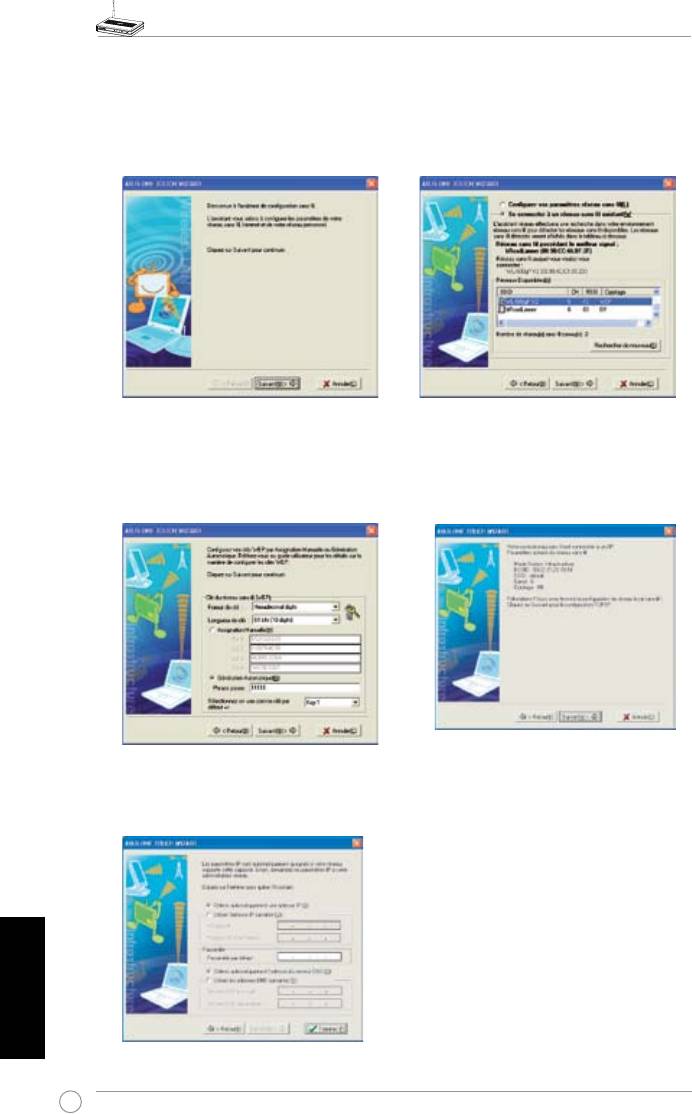
Guide d’linstallation rapide du routeur sans l WL-500gP V2
1) Sélectionnez
Connect to an existing
2)
ASUS ONE TOUCH WIZARD cherche
wireless LAN (Station)
(Se connecter à
et afche toutes les stations disponibles
une station LAN sans l existante) quand
comme le montre l'image ci-contre.
la fenêtre de bienvenue apparaît, puis
Sélectionnez WL500gP V2 et pressez
cliquez sur
Next
(Suivant).
Next
(Suivant) pour continuer.
3) Réglez l'authentification et le cryptage
4)
Attendez quelques secondes pour que
de votre carte WLAN avec les même
le client se connecte au routeur sans l.
paramètres que le WL-500gP V2. Le
Key
Pressez
Next
(suivant) pour congurer les
Length
(Longueur de Clé) est de
64 bits
,
paramètres TCP/IP de votre carte WLAN.
et la
Passphrase
(Phrase secrète) est
11111 Cliquez sur
Next
pour continuer.
5) Puis vous verrez l'écran de conguration de l'IP.
Configurez l'adresse IP du client d'après votre
environnement réseau. A la fin de configuration.
Cliquez sur
Finish
(Terminer).
Français
56
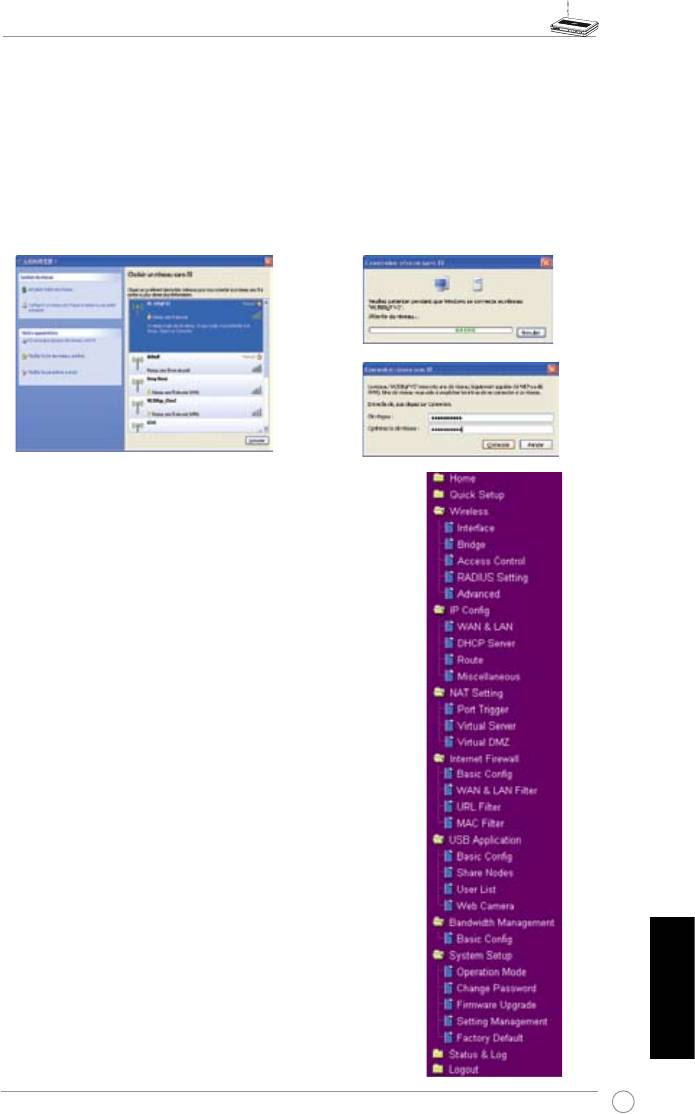
Guide d’linstallation rapide du routeur sans l WL-500gP V2
®
Conguration d'une carte WLAN avec Windows
WZC
Si vous utilisez une carte sans fil d'autre marque qu'ASUS, il est possible de configurer la
®
connexion sans l grâce à Windows
Wireless Zero Conguration (WZC).
1) Double-cliquez sur l'icône de réseau
2) S ai si ss ez l es c lé s à d ix c hi ffr es
sans fil située sur la barre des tâches
précédemment configurées sur le
pour afficher les réseaux disponibles.
routeur sans fil et cliquez sur
Connect
Sélectionnez votre routeur sans fil et
(connexion). La connexion sera active
cliquez sur
Connect
(connexion).
après un délai de quelques secondes.
7. Congurer les fonctions avancées
Pour afficher ou ajuster les autres paramètres du
routeur sans fil, accédez à la page de configuration
Web du WL-500gP V2. Cliquez sur un élément
du menu pour ourvir un sous-menu, et suivez les
instructions pour congurer le routeur sans l d’ASUS.
Des astuces apparaissent lorsque vous déplacez votre
curseur au dessus de l'un de ces éléments. Reportez-
vous au manuel de l'utilisateur contenu dans le CD de
support pour plus d'informations.
Français
57
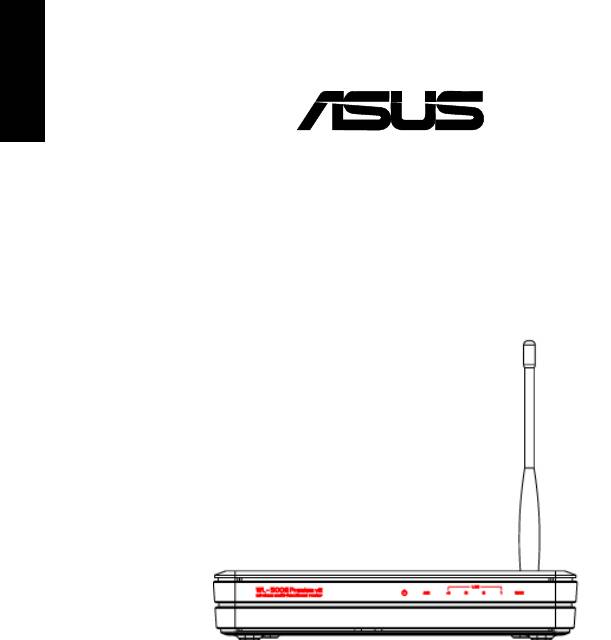
WL-500gP V2 Wireless Router
Schnellstartanleitung
®
Deutsch
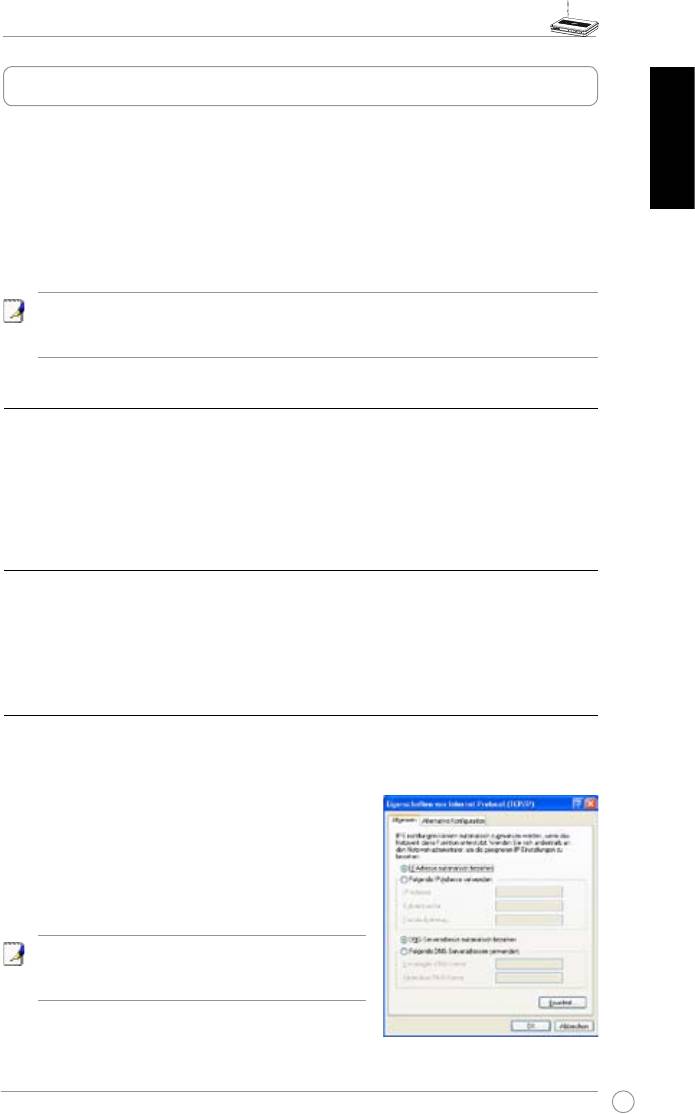
WL-500gP V2 Wireless Router Schnellstartanleitung
Erste Schritte
Der ASUS WL-500gP V2 Wireless Router kann mit der mit der richtigen Konguration an ver-
schiedene Arbeitsszenarien angepasst werden. Die Standardeinstellungen des Wireless Routers
müssen eventuell auf Ihre individuellen Bedürfnisse eingestellt werden. Überprüfen Sie deshalb
Deutsch
die Grundeinstellungen, bevor Sie den ASUS Wireless Router benutzen, um sich zu vergewissern,
dass diese in Ihrer Umgebung arbeiten.
ASUS stellt ein Hilfsprogramm mit dem Namen EZSetup zur Verfügung, um eine schnelle
Wireless-Einstellung vorzunehmen. Wenn Sie EZSetup für die Konfiguration Ihres Routers
benutzen möchten, beziehen Sie sich auf Kapitel 6 der Benutzeranleitung auf der Support-CD.
Hinweis:
Bei der ersten Konfiguration wird eine Kabelverbindung empfohlen, um
mögliche Einstellungsprobleme aufgrund Unsicherheit bei der Wireless-Einstellung
zu vermeiden.
1) Kabelverbindung
Dem ASUS WL-500gP V2 Wireless Router ist ein Ethernet-Kabel beigelegt. Weil der ASUS
Wireless Router eine automatische Crossover-Funktion besitzt, können Sie entweder ein
gekreuztes oder ein gerade durchgeführtes Kabel für die Kabelverbindung verwenden. Stecken
Sie ein Ende des Kabels in den LAN-Port an der Rückseite des Routers und das andere Ende
in den Ethernet-Port an Ihrem PC.
2) Wireless-Verbindung
Um eine Wireless-Verbindung aufzubauen, benötigen Sie eine IEEE 802.11b/g-kompatible WLAN-
Karte. Beziehen Sie sich zum Verbinden mit dem kabellosen Adapter auf das Benutzerhandbuch.
Die Standard-SSID des kabellosen ASUS Routers ist “default” (Kleinschreibung), die
Verschlüsselung ist ausgeschaltet und eine offene Systemauthentizierung wird verwendet.
3) Einstellen der IP-Adresse für Kabel- und kabellose Verbindung
Um Zugriff auf den WL-500gP V2 Wireless Router zu erhalten, müssen Sie die korrekten TCP/IP-
Einstellungen an Ihren verkabelten und kabellosen Geräten haben. Setzen Sie die IP-Adressen
Ihrer Geräte in das gleiche Subnetz, in dem sich auch der WL-500gP V2 bendet.
IP-Adresse automatisch beziehen
Der kabellose ASUS Router enthält einen DHCP-
Server,
deshalb können Sie Ihren PC so einstellen, dass
er die IP-Adresse automatisch vom ASUS Wirelesss
Router bezieht.
Hinweis:
Bevor Sie den PC neu starten, schalten
Sie den Wireless Router ein und vergewissern sich,
dass dieser auch bereit ist.
59




